
Reparo de fotos com IA
Repare suas fotos, melhore a qualidade e restaure momentos preciosos com uma solução baseada em IA.
09/12/2022 • Arquivado para: Recuperação de arquivos • Soluções comprovadas
O alerta sobre deletar partiçãoforçar partições protegidas" surge várias vezes na vida de um usuário de computador. O gerenciamento de disco forma uma parte crítica das ferramentas de um usuário de computador. Ele ajuda a otimizar os recursos de armazenamento e a eficiência juntos.
O particionamento de disco permite gerenciar discos com vantagem sobre o que armazena onde. Mais importante, ele permitirá que um usuário ajuste mais a privacidade e acesse os direitos de acesso a arquivos/pastas.
Às vezes, você pode precisar reinstalar o Windows 10/11 sem alterar nenhum software ou arquivo de aplicativo. Em tais circunstâncias, é aí que as partições de disco existentes são maravilhosamente úteis.
Vamos cavar mais fundo.
Este artigo ajudará você a entender a lista útil de maneiras de excluir partições protegidas se você estiver no sistema operacional Windows 10/11.
Primeiro, é a explicação de uma partição de disco protegida. E é como o nome sugere. A proteção de partição de disco nega o acesso à exclusão e alteração de dados na partição protegida.
O gerenciamento de disco é forte o suficiente para praticamente todos os ajustes preferenciais. Mas a proteção de partição contraria isso. Ele permite o uso gratuito do computador enquanto um usuário cria e implementa suas regras sobre isso.
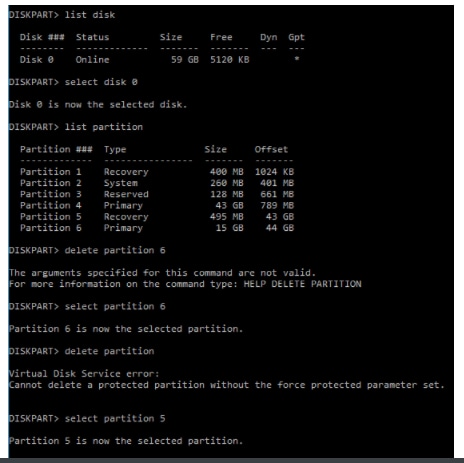
É dentro de uma partição que ocorre o bloqueio de arquivos e pastas. Algumas pastas de dados podem estar ocultas ou barrar direitos de edição para usuários não autorizados.
Para administradores que executam servidores, o particionamento de disco é padrão e permite que eles mantenham pastas/arquivos de dados redundantes.
Sobre a outra questão, surgem vários casos sobre por queexcluir uma unidade protegida por partição lhe dá o problema:
Para um caso, algumas versões de sistemas operacionais como o Windows XP não suportam o particionamento de discos.
Portanto, se você montar uma unidade particionada, só poderá acessar partições protegidas no Windows XP.
O segundo caso envolve erros existentes em uma unidade já particionada.
Em terceiro lugar, a proteção de partição de disco pode surgir de administradores criando várias partições manualmente.
O Diskpart apenas gera um alerta de erro por motivos de proteção. Portanto, a única rota para permitir que o Diskpart esteja ciente de que você entende as implicações.
Você faz isso alterando as instruções para o computador.
Em notas detalhadas, no lugar do comando "excluir partição", você digita "excluir substituição de partição".
Atenção: Depois de excluir uma partição usando o Diskpart, você não poderá recuperar o conteúdo com facilidade. Portanto, tenha muito cuidado ao excluir uma partição protegida.
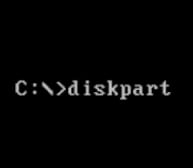
Siga as etapas abaixo para forçar a exclusão de uma partição protegidacom o Diskpart (Excluir partições protegidas pela força)
Passo um. Pressione as teclas "Windows + R".
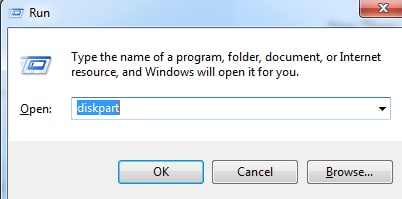
A caixa de diálogo de execução aparecerá. Em seu espaço reservado para digitação de comando em branco, digite a palavra “Diskpart”.
Prossiga para pressionar a tecla enter.
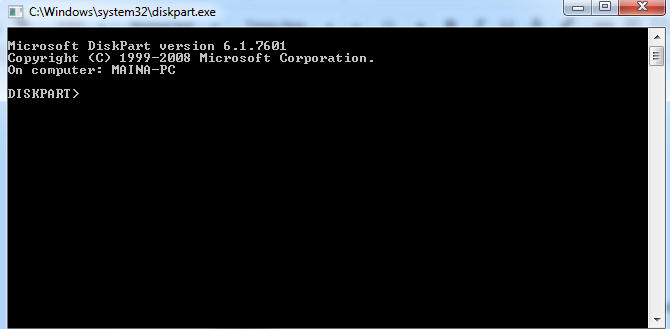
Passo dois Digite o seguinte comando “list disk” e pressione “Enter”.
O comando mostrará um pop-up com todos os discos atualmente conectados ao seu PC.
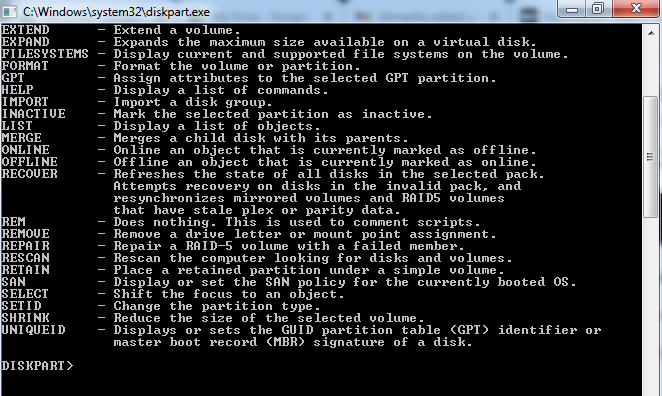
Passo três Digite o comando “select disk” e continue a pressionar “Enter”. Em seguida, selecione o disco exato que contém a partição para exclusão.
Passo quatro Digite o texto “partição de lista” e continue a pressionar “Enter”. Você poderá ver todas as partições no disco selecionado.
Passo cinco Digite o comando “selecionar partição” e pressione “Enter”. Pesquise e identifique aquele que você deseja excluir da sua lista de partições.
Passo seis Digite as seguintes palavras "excluir substituição de partição" e pressione a tecla "Enter". O Diskpart prosseguirá com a exclusão forçada da partição que você destinou para substituir com um parâmetro.
Em qualquer caso, você pode forçar a exclusão de uma partição, apenas para perceber que possui informações úteis nela. Para sua sorte, você sempre pode recuperar os dados perdidos comRecoverit data software de recuperação
 Download Seguro
Download SeguroO Recoverit cobre você como usuário do sistema operacional MAC ou Windows. É um excelente software para ajudá-lo a recuperar partições.
Além disso, ele cobre partições com os seguintes sistemas de arquivamento no Windows: FAT NTFS, HFS (+X) Ext2 ou Ext3 no Windows.
Processo de recuperação de partições perdidas (aplicável para Windows ou MAC)
Baixe o software de solução Recoverit Partition Recovery.
O Recoverit permite que você selecione um modo de recuperação. No nosso caso, é o - Lost Partition Recovery.
Selecione um local para iniciar sua verificação. Pressionar o botão Iniciar permite que o Recoverit inicie uma varredura para sua partição perdida.

 Download Seguro
Download SeguroTenha em mente que a varredura vai demorar um pouco, então seja paciente o suficiente.

Por fim, visualize as partições recuperadas com a escuta de arquivos de dados aparecendo no painel esquerdo. (Corresponde aos formatos de arquivo dentro de sua partição perdida)

É melhor salvar toda a partição recuperada em um dispositivo seguro. Dessa forma, você evitará sobrescrevê-lo com o tempo após a exclusão ao sinalizar você com o erro -(delete partition force protected).
O gerenciamento de disco do computador exige que os usuários excluam partições protegidas uma vez ou outra.
Em circunstâncias padrão, os sistemas operacionais impedem a exclusão por uma questão de proteção de dados.
Você pode seguir as etapas listadas neste artigo para superar o desafio. No entanto, o que acontece se as instâncias precisarem recuperar uma partição já excluída?
Você tem uma excelente oportunidade de recuperar quaisquer partições perdidas ou excluídas usando o software de recuperação de dados. Minha melhor recomendação é o Recoverit Data Recovery.
A seguir, há um link para um vídeo que o guiará em todas as etapas para usar o >Recoverit for Partitions recovery
Com o Recoverit Data Recovery, você obtém uma ferramenta para ajudá-lo em muitas instâncias igualmente aplicáveis.
 Download Seguro
Download SeguroP. Você pode excluir a partição do sistema?
R.O Windows 10/11 aloca a partição do sistema para 100 MB de memória por padrão. É melhor deixá-lo como está ou não permitir sua formação na fase de instalação.

A partição reservada do sistema armazena dois componentes críticos:
Um deles é o gerenciador de inicialização e os dados de configuração. Em segundo lugar, ele armazena os arquivos de inicialização se você usar oBitlocker para criptografia de arquivos. O Bitlocker requer uma partição reservada do sistema para funcionar melhor.
Por padrão, a partição reservada do sistema fica oculta e nenhuma letra é atribuída a ela. A maioria dos usuários pode nunca perceber que a partição reservada do sistema existe - até que iniciem as ferramentas de gerenciamento de disco.
A remoção da partição reservada do sistema deve ser feita com muito cuidado. Tenha em mente que ele hospeda os arquivos de inicialização. O Windows pode não funcionar corretamente e o computador por extensão, uma vez que você remova a partição reservada do sistema.
P. Como faço para excluir uma partição oculta?
R. A maneira convencional de excluir partições não funciona para partições ocultas do sistema. Se você precisar excluir uma partição oculta, deverá fazê-lo usando os utilitários de comando Diskpart.
Para excluir uma partição oculta, siga as etapas abordadas anteriormente neste artigo. Idealmente, o objetivo é executar uma substituição de partição de exclusão de disco.
Q. Não é possível excluir uma partição protegida sem o conjunto de parâmetros protegido por força
R. Em termos padrão, o Diskpart é sensível à exclusão de todas as partições protegidas. É uma maneira segura de garantir que nenhum dado seja perdido sem você dar confirmações seguras.
Para efetuar a exclusão de uma partição protegida, você precisa adicionar a string "Substituir" ao final do comando de exclusão convencional no Diskpart.
Em um sentido melhor, o Diskpart só permite, por padrão, excluir quaisquer partições conhecidas. Partições ocultas, que também armazenam arquivos de inicialização críticos protegidos contra alterações pelo modelo de proteção.
P. O que acontecerá se eu excluir a partição?
R. A exclusão de uma partição apaga todos os dados. Ele o transforma em espaço não alocado. Como você perde todos os dados quando uma partição é excluída, você precisa fazer a devida diligência ao efetuar as exclusões das partições.
A exclusão de partições protegidas pode causar problemas no desempenho do computador - se feito incorretamente.
Em casos extremos, a exclusão de partições protegidas pode exigir a reinstalação dos sistemas operacionais.
Para garantir a segurança, você pode fazer backups antecipadamente ou resolvê-los usando outras ferramentas de recuperação de dados, como o Recoverit para recuperação de dados.
P. Por que não consigo excluir uma partição no gerenciamento de disco?
>R.As partições protegidas, por padrão, devem resistir à exclusão de maneiras convencionais. Caso contrário, um erro em uma partição pode causar problemas ao tentar excluir partições no gerenciamento de disco.
Luís Santos
chief Editor